Suivi des ressources consommées
Garder un œil sur le montant des ressources consommées par votre application vous permet de planifier votre budget et de contrôler une dépense de fonds. Nous décrivons ci-dessous la mise en œuvre de ce système dans RAGNARØKKR PaaS :
- Estimation du coût de l'environnement
- Utilisation actuelle des ressources
- Statistiques de la consommation
- Historique de facturation
Estimation du coût de l'environnement
Lors de la création ou de la modification de l'environnement, vous travaillez avec un assistant dédié, qui est divisé en trois sections principales. La partie gauche permet de mettre en place la topologie requise. La deuxième (centrale) permet de choisir le nombre de nœuds, d'allouer les ressources (Cloudlets réservés et Limite de scalabilité) et d'activer les options Limite de la taille de disque, Haute disponibilité et utilisation de l'IP publique. Dans le panneau de droite, vous pouvez consulter une estimation du coût de votre environnement, du format minimum au format maximum, et afficher le prix par heure, par jour ou par mois.
Note : Vous pouvez en savoir plus sur le fonctionnement de la tarification RAGNARØKKR dans le document Tarification basée sur l'usage de RAGNARØKKR.
Survolez la partie « Coût estimé » dans l'assistant pour obtenir des informations détaillées sur le coût des ressources utilisées et des options dans votre environnement.
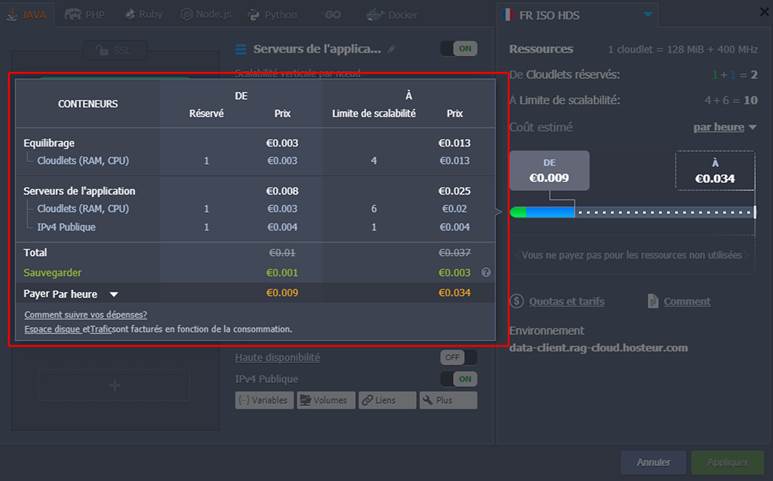
Ici, vous pouvez voir trois colonnes :
- CONTENEURS : liste de tous les nœuds dans l'environnement
- DE : un montant réservé de ressources allouées (c'est-à-dire un prix minimal pour l'environnement)
- À : une limite de ressources (c'est-à-dire un prix maximal)
Les conteneurs affichés sont regroupés par couches pour simplifier la perception et le coût total est indiqué au bas du cadre, fournissant une information supplémentaire sur l'argent économisé (Sauvegarder).
Utilisation actuelle des ressources
Dans votre tableau de bord, vous pouvez voir une liste de tous vos environnements. La colonne de droite affiche l'Utilisation actuelle des ressources. Vous pouvez voir la quantité de stockage sur disque et de cloudlets actuellement utilisée par l'ensemble de l'environnement ou, si vous développez le contexte de l'environnement à l'aide de l'icône en forme de flèche à gauche, vous pouvez voir l'utilisation individuelle des ressources par chaque serveur au sein de l'environnement.
1. Le premier chiffre (icône du stockage  ) dans la colonne Utilisation est la quantité d'espace disque actuellement consommée.
) dans la colonne Utilisation est la quantité d'espace disque actuellement consommée.

2. Le deuxième chiffre (icône vert du cloudlet  ) dans la colonne Utilisation est le nombre de cloudlets actuellement utilisés (premier numéro du cloudlet) en dehors de la limite de scalabilité de cloudlet (deuxième numéro du cloudlet) que vous avez configurée.
) dans la colonne Utilisation est le nombre de cloudlets actuellement utilisés (premier numéro du cloudlet) en dehors de la limite de scalabilité de cloudlet (deuxième numéro du cloudlet) que vous avez configurée.

L'icône du cloudlet change de couleur pour vous avertir lorsque vous êtes actuellement près de la limite de la scalabilité configurée (icône jaune du cloudlet  ), ou à la limite de la scalabilité configurée (icône rouge du cloudlet
), ou à la limite de la scalabilité configurée (icône rouge du cloudlet  ).
).
Statistiques de la consommation
Vous pouvez également voir la quantité de disque, de RAM (mémoire vive), de CPU et de bande passante réseau consommée en fonction de chaque conteneur en cliquant sur le bouton Statistiques  du nœud souhaité.
du nœud souhaité.
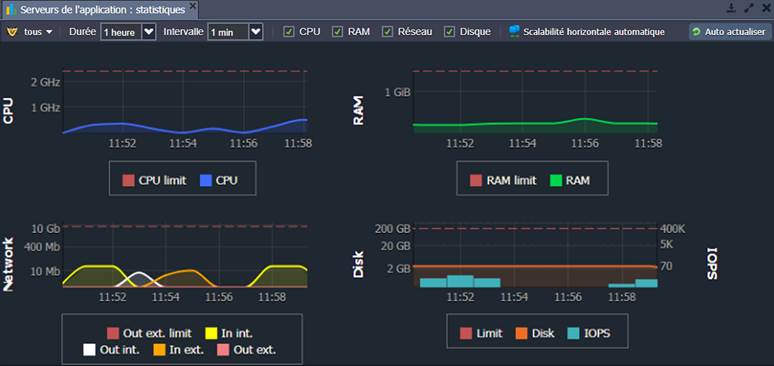
Sur la base des statistiques reçues, vous pouvez modifier les limites de la scalabilité automatique verticale et horizontale pour votre environnement. Par exemple, vous pouvez choisir le nombre de cloudlets réservés en fonction de la charge sur les graphiques.
Historique de facturation
Un outil important pour l'analyse budgétaire est le suivi de l'historique de facturation, que vous pouvez trouver dans la section correspondante du tableau de bord RAGNARØKKR et, par conséquent, être téléchargé sur votre machine locale.
1. Utilisez le bouton Historique de facturation  pour votre environnement ou naviguez vers l'élément Solde > Historique de facturation dans le menu supérieur pour examiner les frais appliqués pour les ressources consommées. Dans le panneau de gauche, vous pouvez spécifier les dates de début et de fin souhaitées, ainsi que l'intervalle de temps pour lequel vous souhaitez consulter les données de facturation.
pour votre environnement ou naviguez vers l'élément Solde > Historique de facturation dans le menu supérieur pour examiner les frais appliqués pour les ressources consommées. Dans le panneau de gauche, vous pouvez spécifier les dates de début et de fin souhaitées, ainsi que l'intervalle de temps pour lequel vous souhaitez consulter les données de facturation.
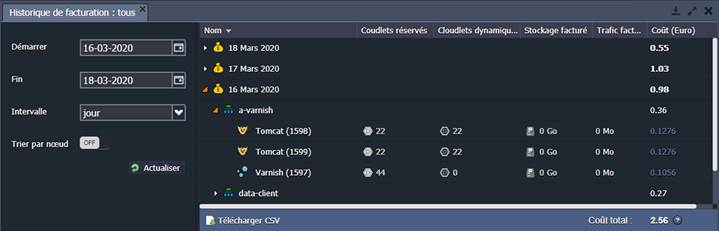
Vous pouvez consulter les informations suivantes concernant chaque nœud d'environnement :
- Cloudlets réservés
- Cloudlets dynamiques
- Stockage facturé
- Trafic facturé
- Coût
Les frais totaux (coût total) entre les dates sélectionnées sont calculés pour vous tout en bas de la liste.
2. Par défaut, l'historique de facturation est affiché séparément pour chaque nœud. Si nécessaire, vous pouvez activer le commutateur Trier par nœud pour regrouper les instances avec la même couche.
Afin d'analyser vos coûts localement, vous pouvez télécharger l'historique de facturation sous forme de fichier CSV avec le bouton approprié Télécharger CSV.
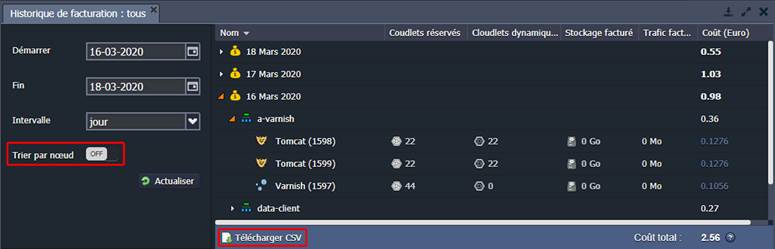
Comme vous pouvez le voir, RAGNARØKKR fournit des informations complètes sur le coût des services et l'utilisation des ressources, ce qui vous aide à planifier facilement votre budget.